Så här lägger du till flikar till Microsoft Office och förbättrar dokumenthanteringen
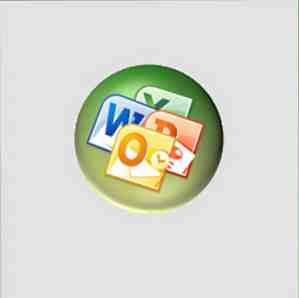
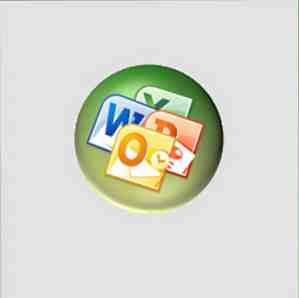 Vi har så vana vid flikar som vi rutinmässigt saknar dem i de andra applikationerna vi använder. Ett av våra mest använda applikationer råkar vara Microsoft Office-paketet. Flikar är något som killarna i Redmond vaknade sent till. Hittills har det släppts en introduktion i MS Office; en funktion som jag är säker på att många av er där ute skulle vilja ha som standard. Jag är åtminstone säker på att maktanvändare runt om i världen hakar på det.
Vi har så vana vid flikar som vi rutinmässigt saknar dem i de andra applikationerna vi använder. Ett av våra mest använda applikationer råkar vara Microsoft Office-paketet. Flikar är något som killarna i Redmond vaknade sent till. Hittills har det släppts en introduktion i MS Office; en funktion som jag är säker på att många av er där ute skulle vilja ha som standard. Jag är åtminstone säker på att maktanvändare runt om i världen hakar på det.
Microsoft Office-plug-in Office-fliken (ver.7.00) heeds det och lägger till flikad dokumentstöd till Excel, Word och PowerPoint. Office-fliken är en 2,9 MB nedladdning och den kommer i kommersiella och fria utgåvor. Den fria upplagan är för personligt bruk och är funktion begränsad. Som vi kommer se, begränsar begränsningarna av vissa funktioner inte användbarheten av den här plugin-modulen när det gäller att hantera flera dokument.
Installera och först titta
Office-fliken är kompatibel med Windows 7 (32 och 64 bitar), Windows Server, Windows Vista (32 och 64 bitar) och Windows XP. Det passar in med Microsoft Office 2003, 2007, 2010 (32/64).
Office-fönstret frigör Windows-aktivitetsfältet genom att du kan arbeta med Office-dokument i ett enda fönster. Windows 7 har en mycket förbättrad aktivitetsfält med förhandsgranskning, men Office-fliken är mycket effektivare när det gäller att arbeta med flera dokument tillsammans med varandra. Så här ser MS Word-gränssnittet ut efter installationen:

Som du kommer märka kan alla dokument öppnas i samma Office-fönster, och byte gör det enklare att arbeta med flera dokument.
Några mer praktiska funktioner
Även om det är en funktion begränsad upplaga, ger Office-fliken dig några mer användbara (och anpassningsbara) alternativ att arbeta med. Du kan klicka var som helst på flikfältet för att snabbt öppna ett nytt dokument. Du kan alternativt högerklicka på fliken för att välja Ny eller Öppna att ta fram ett annat dokument Du kan också Stänga eller Spara ett dokument härifrån. (Funktionerna markerade med en asterisk är endast tillgängliga i den kommersiella versionen av appen).

Varje program som Office-fliken stöder (Word, Excel och PowerPoint i den fria versionen) har en inställningar panel där du kan leka med några fler alternativ. Inställningarna kan individualiseras för varje applikation. De inställningar panelen visas också under installationen. Alternativen som är gråtonade är endast reserverade för den kommersiella versionen av plugin-modulen.

Några av de tillgängliga alternativen ändrar utseendet på flikarna och hur de visas. Du kan till exempel fitta med flikarnas position runt arbetsytan (Välj Tabellposition). Du kan ändra på flikens stil och färg genom att välja någon av de elva tillgängliga stilarna. Bli galen med färger om du gillar att placera några på dina flikar (endast Excel och PowerPoint).

Kraftanvändare bör definitivt bestämma sig på genvägarna som hjälper till att välja och byta flikar. Du kan också dra en drop-flik, en enorm hjälp för att organisera flera dokument i samma fönster.
Den kommersiella versionen har några fler viktiga funktioner som Quick Rename och Save-All i ett klick. Men jag tror inte att du kommer att sakna dem, för även med de grundläggande funktionerna ger Office Tab en produktiv upplevelse. Prova fliken Office och låt oss veta vad du tycker om den här användbara Microsoft Office Add-in.
Utforska mer om: Digitalt dokument, Microsoft Excel, Microsoft PowerPoint, Microsoft Word.


